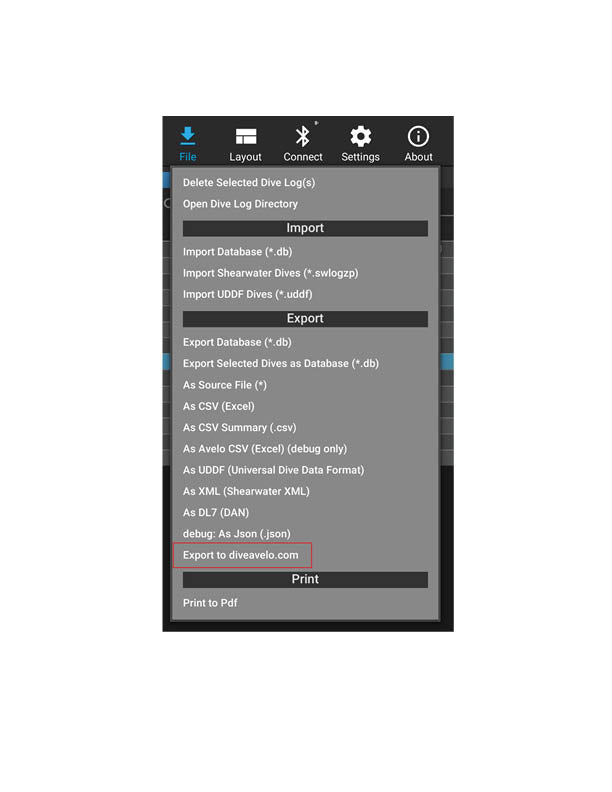Avelo Mode Unlock Instructions
For Dive Shearwater

1. Connect your dive computer to the Dive Shearwater app. Once connected, select "Settings".

2. Select the "Unlock" option.

Enter in your purchased unlock code then click "Update".
FAQ
Vous avez encore des questions ? Nous avons les réponses.
Actuellement, seuls les ordinateurs de plongée Shearwater Teric, Tern TX, Perdix 2 et Peregrine TX, associés à un émetteur Swift, sont compatibles avec le mode Avelo.
Vous pouvez acheter un ordinateur de plongée Shearwater et/ou un code de déverrouillage du mode Avelo pour votre ordinateur Shearwater existant, auprès de votre revendeur Shearwater agréé.
Oui. GTR se comporte exactement comme décrit dans le manuel d'instructions d'utilisation du Teric lors de l'utilisation du mode Avelo.
Il y a plus de FAQ sur le système sur le site Web d'Avelo.
Instructions de déverrouillage du mode Avelo
For Shearwater Cloud
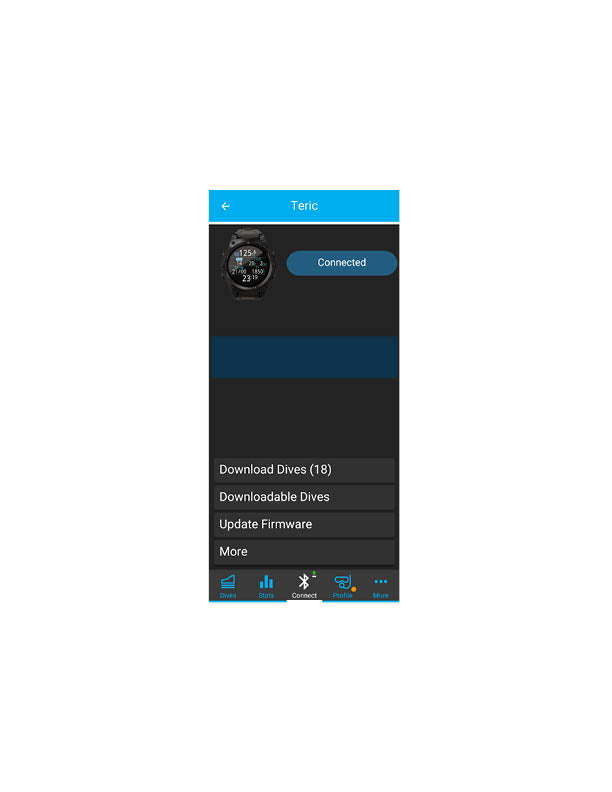
1. Après avoir reçu le code de déverrouillage Avelo que vous avez acheté, lancez l'app Shearwater Cloud et connectez-la via Bluetooth à votre ordinateur de plongée. Une fois la connexion établie, sélectionnez le bouton Plus.
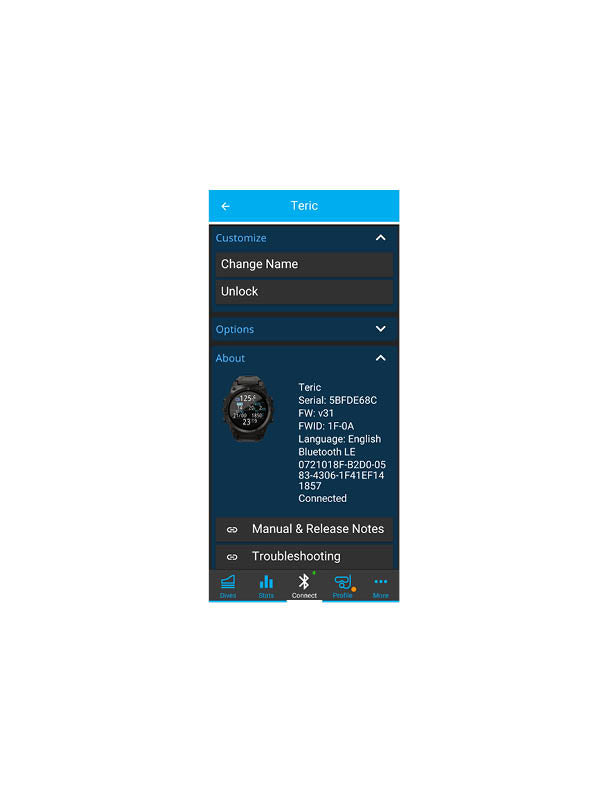
2. Sélectionnez l'option Déverrouillage sous le menu Personnaliser*.
*Remarque : cette option apparaît uniquement lorsque l'app est connectée à un ordinateur avec gestion de l'air Shearwater compatible avec Avelo et possédant un micro-logiciel à jour.

3. La boîte de dialogue de déverrouillage s'affiche. Saisissez votre code et confirmez pour l'appliquer et procéder au déverrouillage.
Association avec un compte Avelo
Avec le lancement de la version 2.12.3, les utilisateurs peuvent lier leur compte Shearwater et leur compte Avelo. Cela leur permettra de transférer toutes leurs plongées Avelo récemment téléchargées vers le site web d'Avelo.
Comment lier un compte Shearwater Cloud à un compte Avelo : version mobile
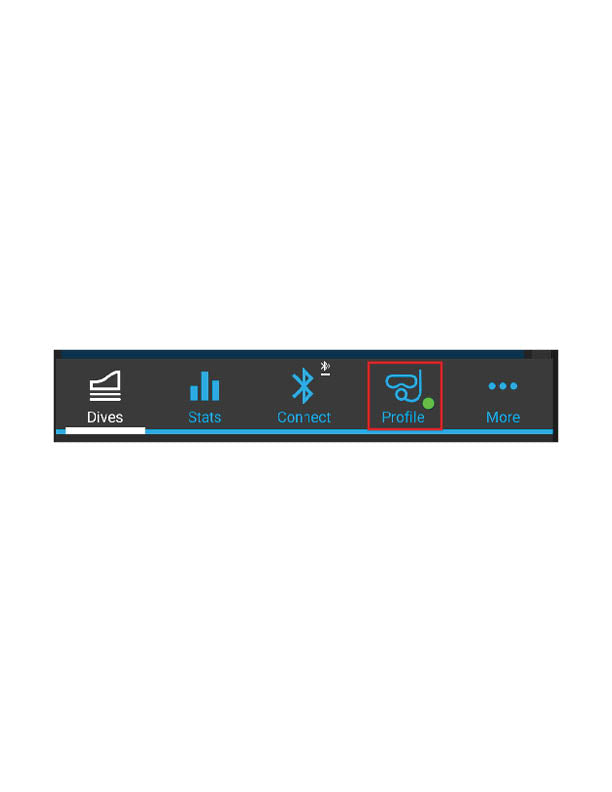
1. Ouvrez l'app Shearwater Cloud et sélectionnez l'onglet Profil.
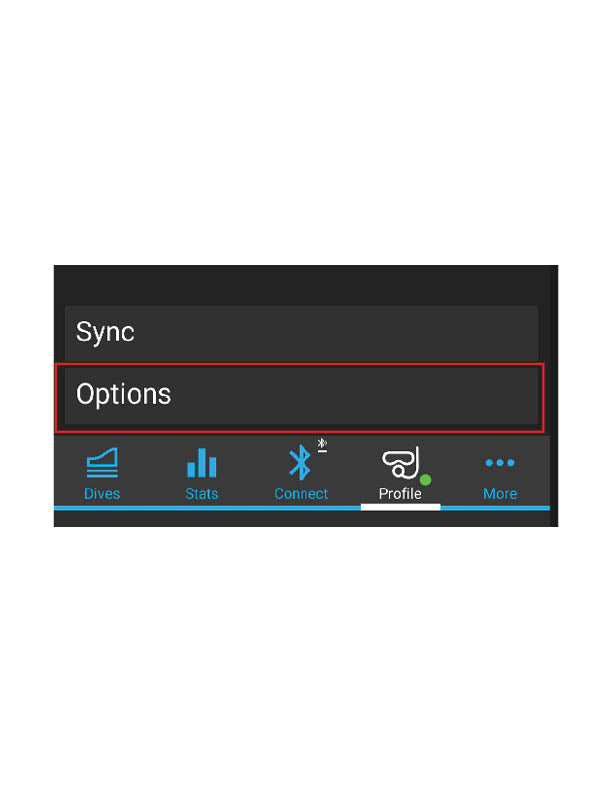
2. Dans le menu Profil, touchez Options.
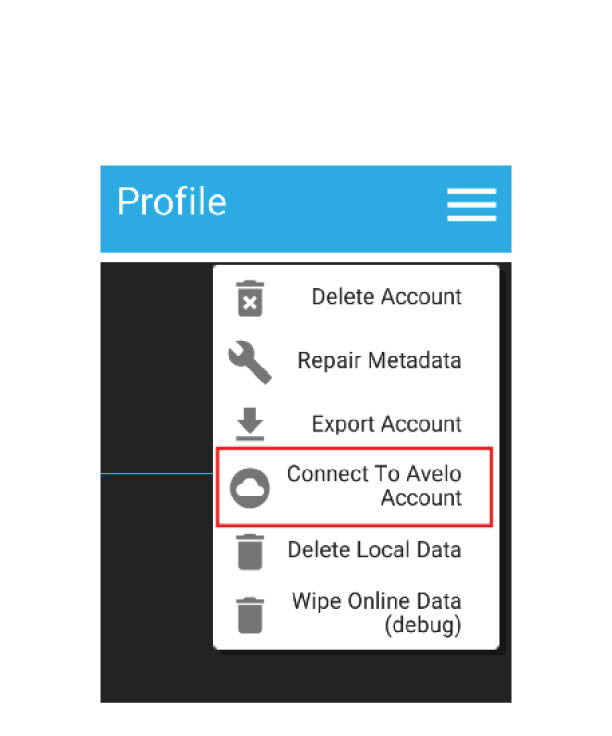
3. Appuyez sur les trois lignes horizontales en haut à droite du menu, puis sélectionnez Connecter à un compte Avelo.
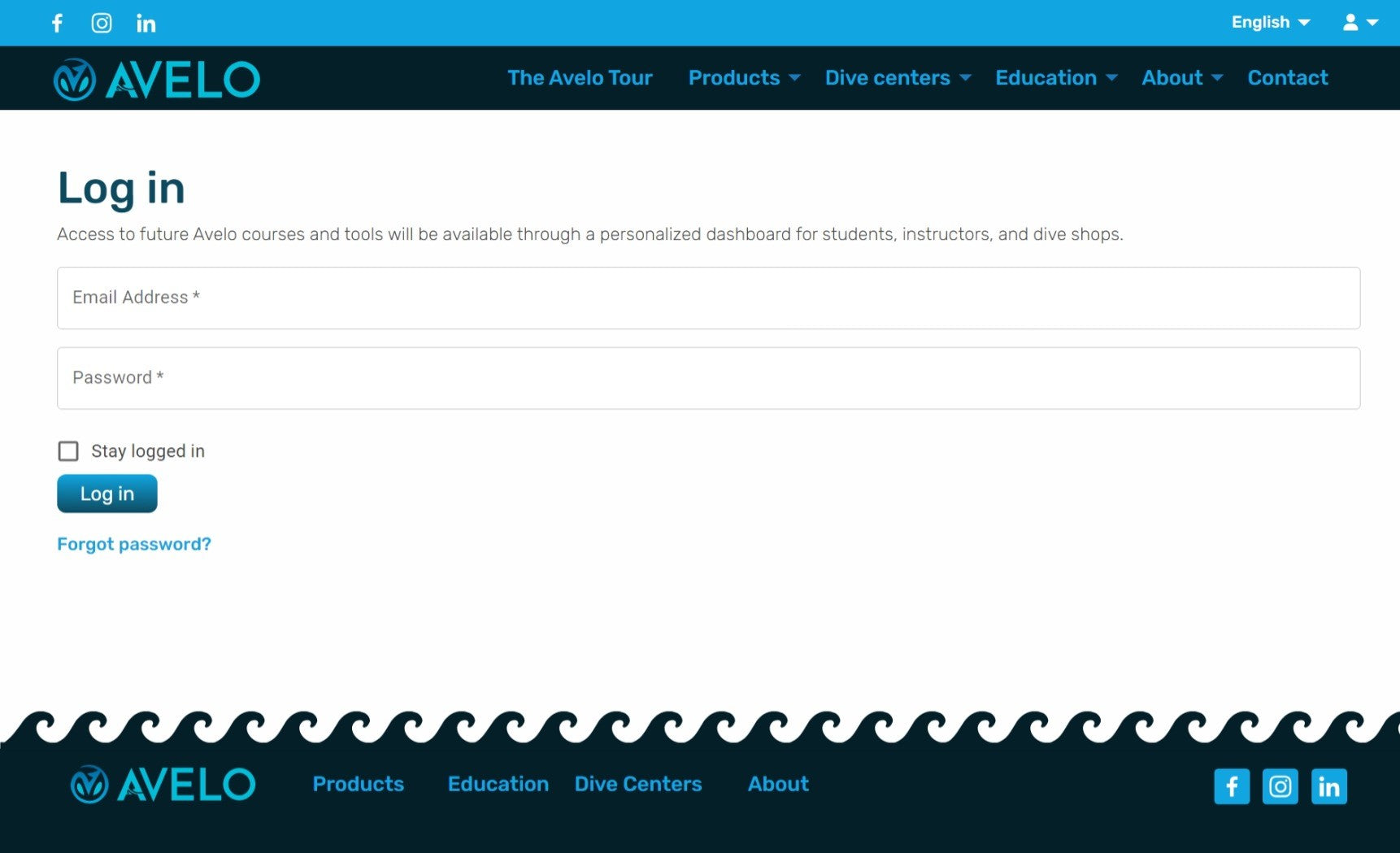
4. Une fenêtre de votre navigateur s'ouvre sur le site web d'Avelo, où vous pouvez vous connecter.

5. Une fois connecté à votre compte Avelo, cliquez sur Autoriser.
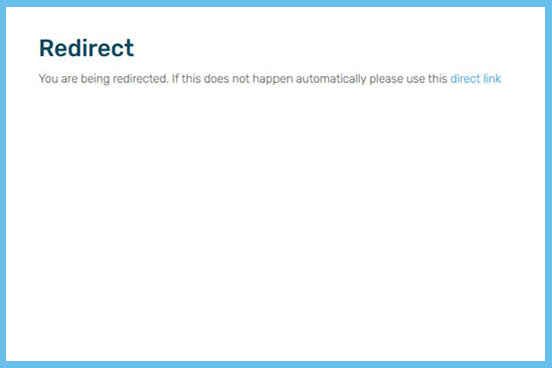
6. Une fois le compte approuvé, une page de redirection s'affiche et vous invite à retourner sur Shearwater Cloud.
Si la redirection automatique ne fonctionne pas, sélectionnez le lien direct pour retourner sur Shearwater Cloud.
Votre compte Shearwater est maintenant lié à votre compte Avelo. Les plongées Avelo téléchargées vers Shearwater Cloud apparaîtront automatiquement sur le site web d'Avelo.
Comment lier un compte Shearwater Cloud à un compte Avelo : version bureau
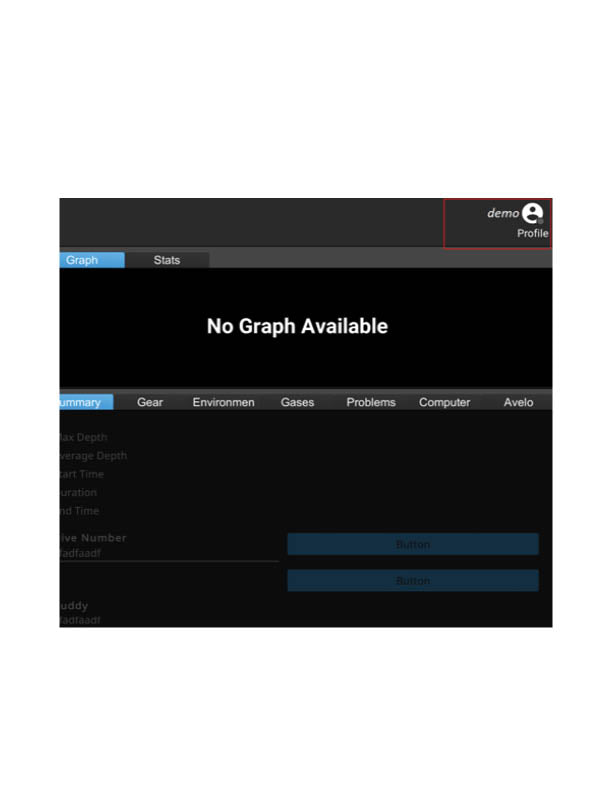
1. Accédez à Shearwater Cloud et cliquez sur le bouton Profil en haut à droite de l'écran.
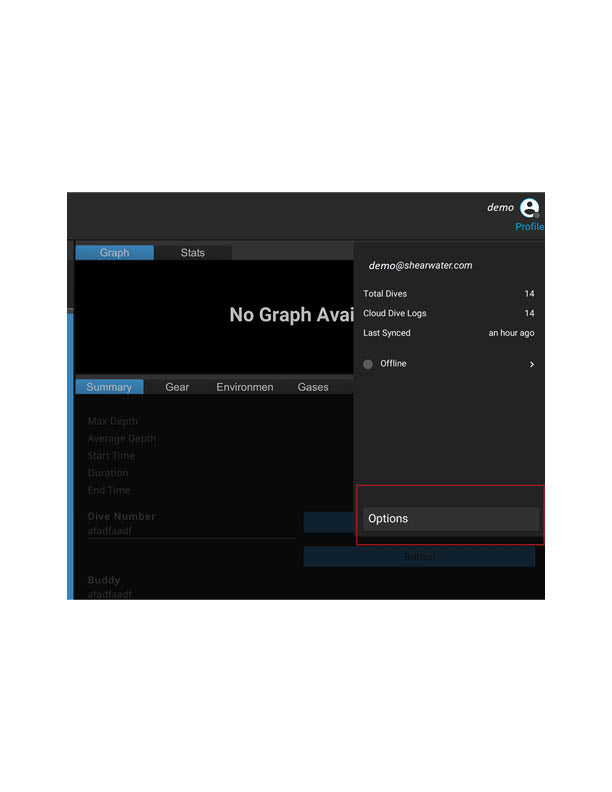
2. Dans le menu Profil, cliquez sur le bouton Options.

3. Cliquez sur le bouton de menu (trois lignes horizontales) en haut à droite du menu, puis sélectionnez Connecter à un compte Avelo.
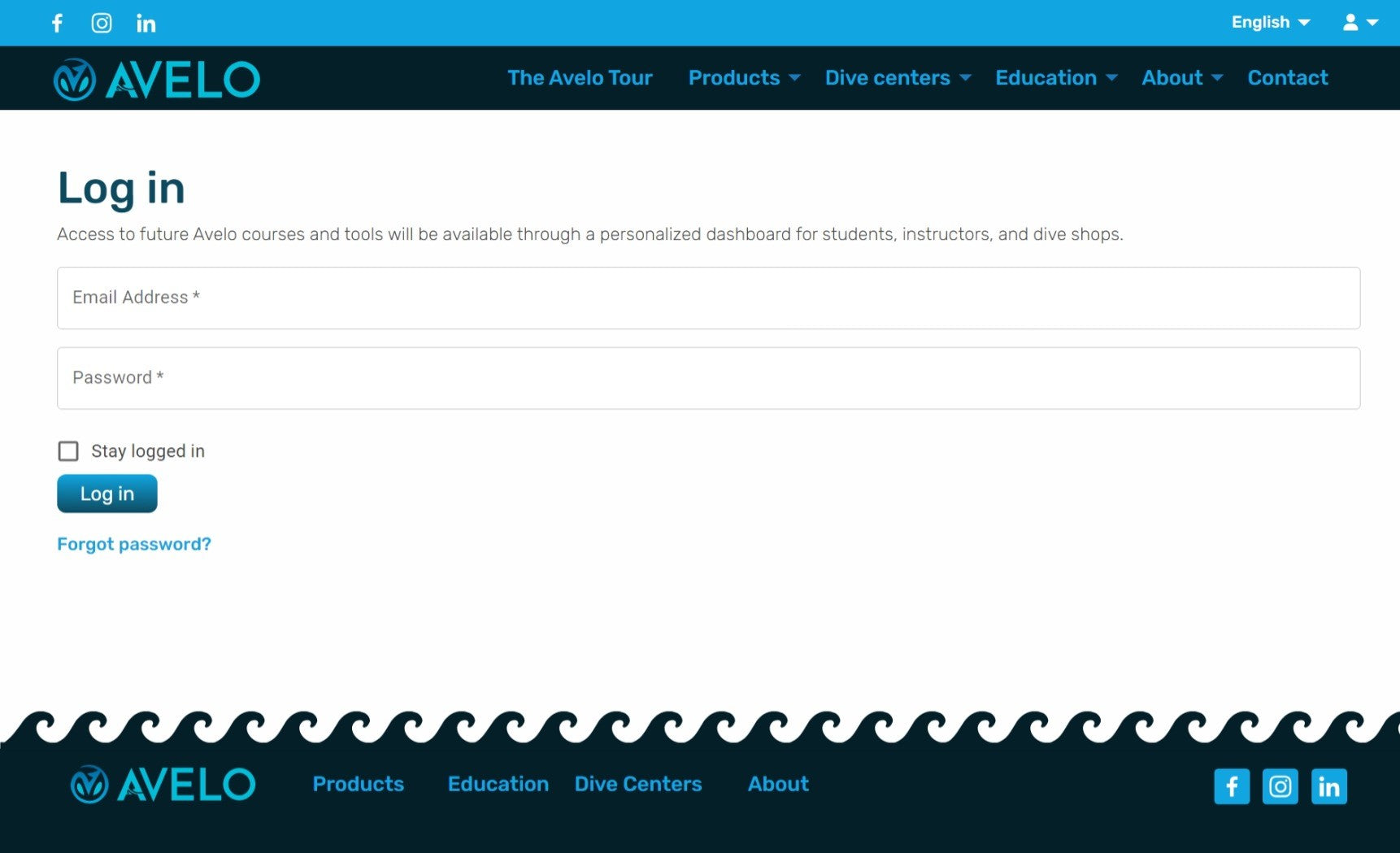
4. Une fenêtre de votre navigateur s'ouvre sur le site web d'Avelo, où vous pouvez vous connecter.

5. Une fois connecté à votre compte Avelo, cliquez sur Autoriser.
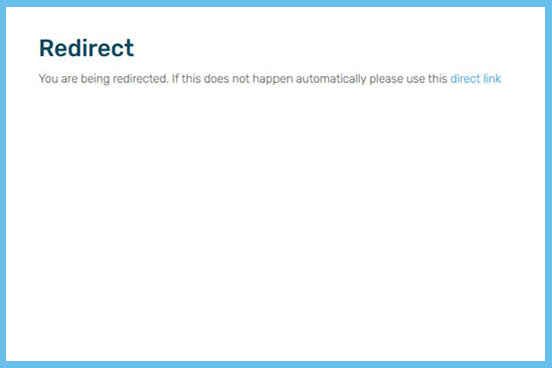
6. Une fois le compte approuvé, une page de redirection s'affiche et vous invite à retourner sur Shearwater Cloud.
Si la redirection automatique ne fonctionne pas, sélectionnez le lien direct pour retourner sur Shearwater Cloud.
Envoyer des plongées vers Avelo
Une fois le compte lié, les nouvelles plongées téléchargées depuis l'ordinateur de plongée sont automatiquement envoyées vers Avelo. Cependant, il pourra être nécessaire de transférer manuellement vers Avelo les anciennes plongées Avelo déjà téléchargées avant l'association avec le compte Avelo.
Envoyer manuellement des plongées vers Avelo : version mobile
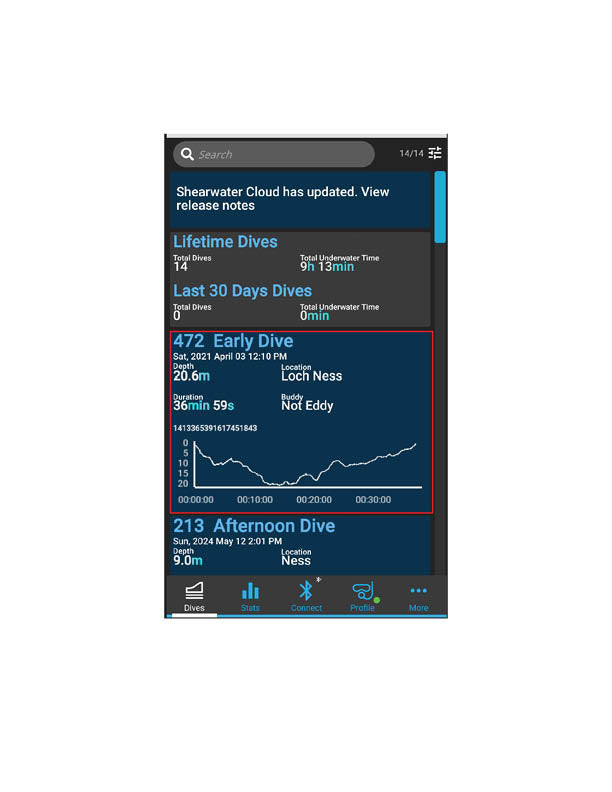
1. Pour transférer manuellement une plongée vers le site web d'Avelo, commencez par sélectionner la ou les plongées concernées.
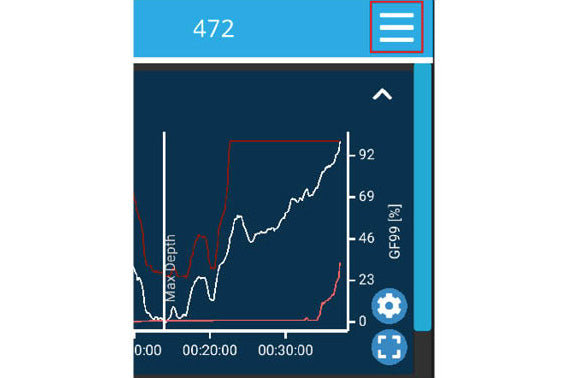
2. Touchez le bouton de menu et sélectionnez Exporter vers Avelo.
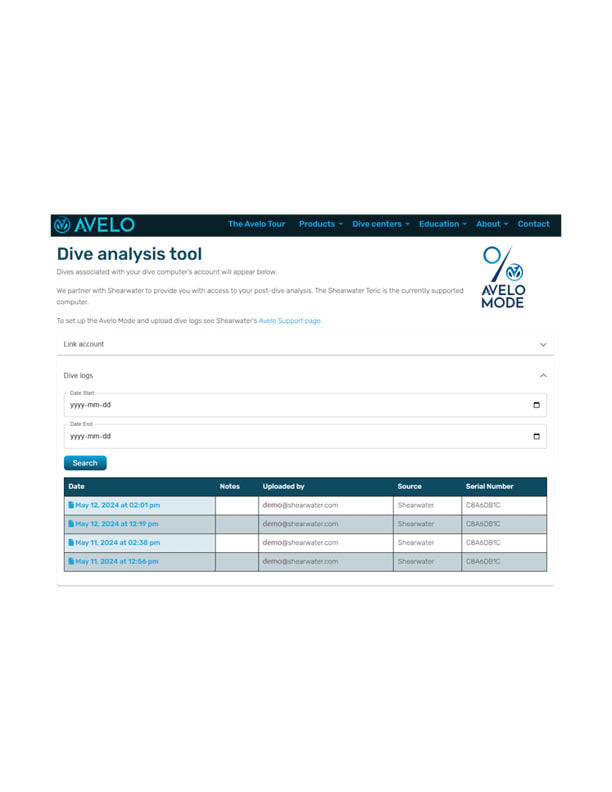
3. Les plongées sélectionnées apparaîtront désormais sur le site web d'Avelo.
Envoyer manuellement des plongées vers Avelo : version bureau
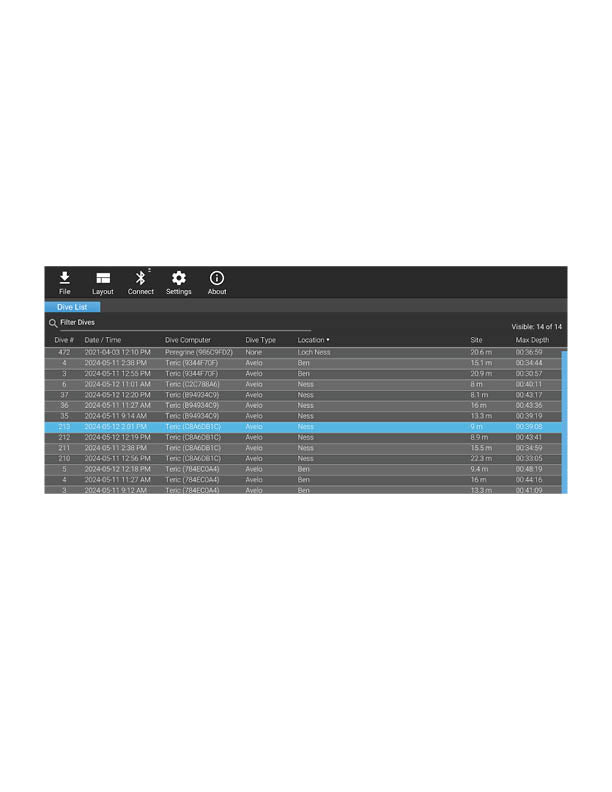
1. Sélectionnez une ou plusieurs plongées Avelo dans la liste des plongées.
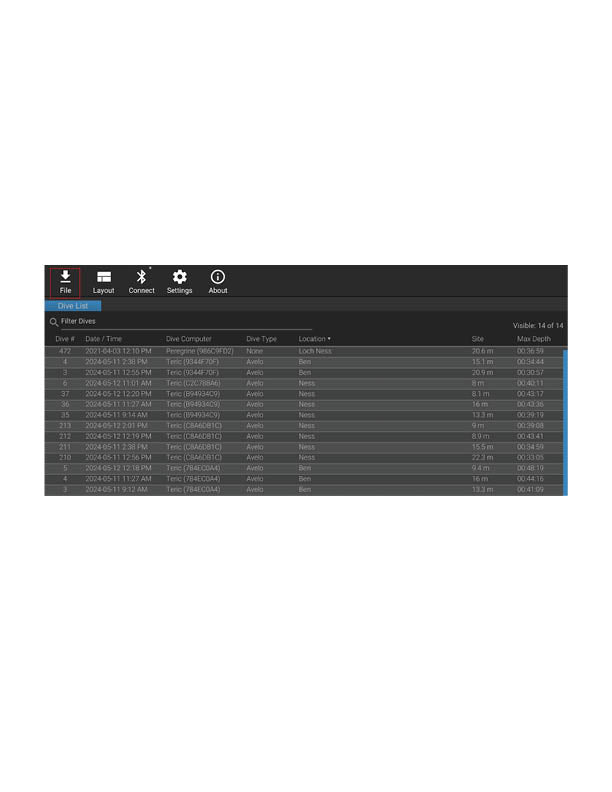
2. Cliquez sur le bouton Fichier.